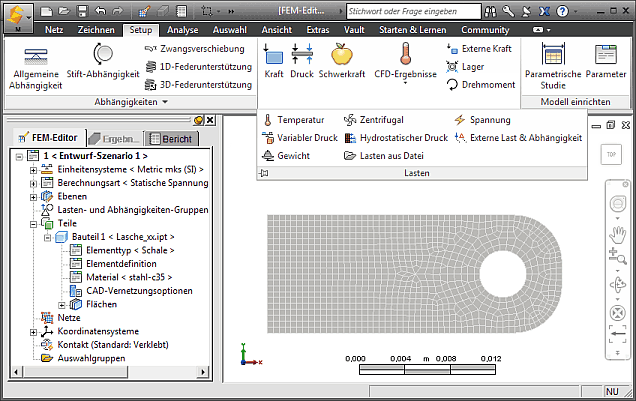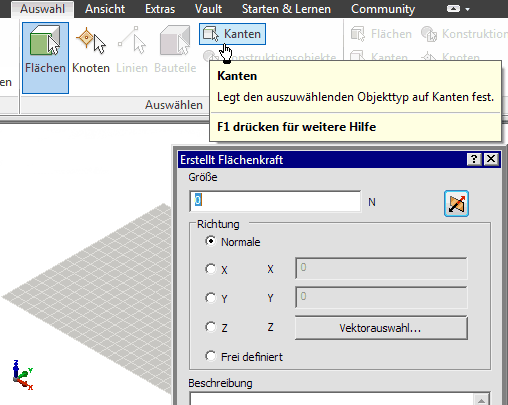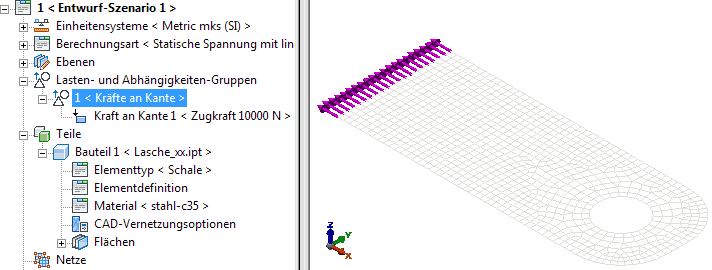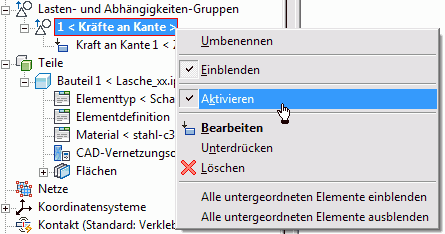Software: FEM - Tutorial - 2D-Mechanik - Loads
Hinzufügen der Lasten (Loads)
- Lasten sind die auf das Bauteil wirkenden Kräfte bzw. Momente. Neben der direkten Wirkung einer Kraft können Lasten auch aus weiteren Ursachen resultieren:
- Druckbelastung einer Fläche.
- Wirken einer translatorischen Beschleunigung (z.B. Gravitation) auf die Masse des Bauteils.
- Wirken einer Drehbeschleunigung infolge Rotation des Bauteils auf die Drehträgheit des Bauteils.
- Die in Autodesk Simulation Mechanical verfügbaren Lasten findet man unter MFL > Setup > Lasten:
Es gibt zwei Wege, um eine Kraft auf das FEM-Netz wirken zu lassen:
- Zuerst Aktivieren der Kraft-Funktion (z.B. über die MFL), danach Festlegen der Kraft-Angriffspositionen auf dem Netz (Flächen, Kanten oder Knoten) und Definieren des Kraftvektors.
- Zuerst Auswahl der Orte auf dem Netz (Flächen, Kanten oder Knoten), danach Definieren des Kraftvektors.
Die Zugkraft in Längsrichtung der Lasche soll gleichmäßig über der ganzen Querschnittsfläche wirken. Wenn wir die Kraft auf die entsprechende Kante des 2D-Netzes positionieren, so gewährleistet der FEM-Editor die gleichmäßige Aufteilung der Kraft auf alle Knoten/Elemente (im Sinne einer "Druck"-Belastung):
Wir verwenden im Beispiel den ersten Weg, obwohl der zweite Weg meist komfortabler ist:
- Aktivieren der Kraft-Funktion (MFL > Setup > Lasten > Kraft).
- Die Wahl der gewünschten Kante ist nur möglich, wenn man sich bereits im Kanten-Auswahl-Modus befindet. Standardmäßig ist der Flächen-Auswahl-Modus aktiv. Deshalb muss man zuvor die Kantenwahl über MFL > Auswahl > Kanten aktivieren:
- Nach Auswahl der Kante kann man den Vektor der Kraft definieren:
- In der Baumstruktur des FEM-Editors wird dafür eine Lastengruppe angelegt:
- Eine Lastengruppe ist die Analogie zum sogenannten Lastfall in anderen FEM-Programmen. Damit die darin enthaltenen Lasten bei der Simulation berücksichtigt werden, muss man die Gruppe aktivieren: